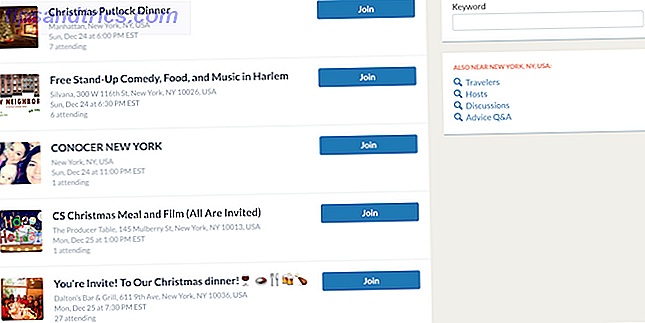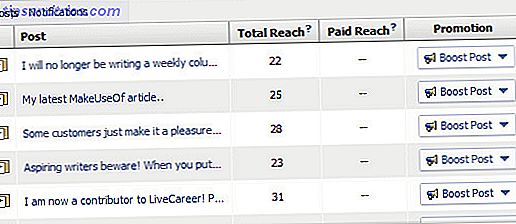Windows Update ha sido actualizado en Windows 10 Cómo administrar Windows Update en Windows 10 Cómo administrar Windows Update en Windows 10 Para fanáticos del control, Windows Update es una pesadilla. Funciona en segundo plano, y mantiene su sistema seguro y funcionando sin problemas. Le mostramos cómo funciona y qué puede personalizar. Lee mas . Ahora, no es tan agresivo para reiniciar, e instala actualizaciones de manera más eficiente para que no se encuentre con tantos problemas.
Sin embargo, Windows Update aún no es perfecto. A veces, es posible que una actualización no se instale repetidamente o se encuentre con otros problemas frustrantes con Windows Update. Cuando eso sucede, puede ser útil revisar el historial de actualizaciones en su computadora para ver qué salió mal.
Para ver su historial de actualizaciones de Windows, primero escriba Actualizar en el Menú de Inicio y abra la Configuración de Windows Update . En el lado derecho, debajo del botón Buscar actualizaciones, haga clic en Actualizar historial . Esto le presenta una lista de actualizaciones recientes y sus resultados. Con suerte, la mayoría de ellos se instaló con éxito.
Para obtener más información sobre una actualización, haga clic en el texto Instalado con éxito en [fecha] debajo de su nombre. Esto proporcionará una breve nota sobre la actualización; para obtener información completa, haga clic en Más información para ver la página de Microsoft sobre ese parche específico.
Si ve alguna actualización que falló, tome nota de sus números de KB . Búscalos en Google para encontrar la página de descarga individual de Microsoft, donde puedes intentar instalarlos de nuevo manualmente. Si una actualización continúa fallando, es posible que tenga que solucionar los fallos de la Actualización de Windows. Cuando falla la Actualización de Windows, así es como lo soluciona cuando falla la Actualización de Windows, así es como lo soluciona ¿Se dañó su sistema la Actualización de Windows? Aquí hay una lista rápida de pasos de solución de problemas que lo ayudarán a restaurar Windows a un estado funcional. Lee mas .
Para ver su historial de actualizaciones en el estilo clásico del Panel de control, haga clic con el botón derecho en el botón Inicio y seleccione Programas y características . En la barra lateral izquierda, haz clic en Ver actualizaciones instaladas para verlas de nuevo. También puede desinstalar fácilmente actualizaciones individuales desde aquí.
Si aún tiene problemas, consulte otros consejos sobre qué hacer cuando la actualización de Windows se atasca. Cuando la actualización de Windows está atascada, intente esto cuando la actualización de Windows esté atascada, intente esto ¿Windows Update le da dolor de cabeza? Hemos compilado siete consejos para ayudarlo a que no se pegue. Lee mas .
¿Ha tenido actualizaciones recientemente? Háganos saber si fue útil para usted revisar el historial de actualizaciones.
Crédito de la imagen: Rawpixel.com a través de Shutterstock